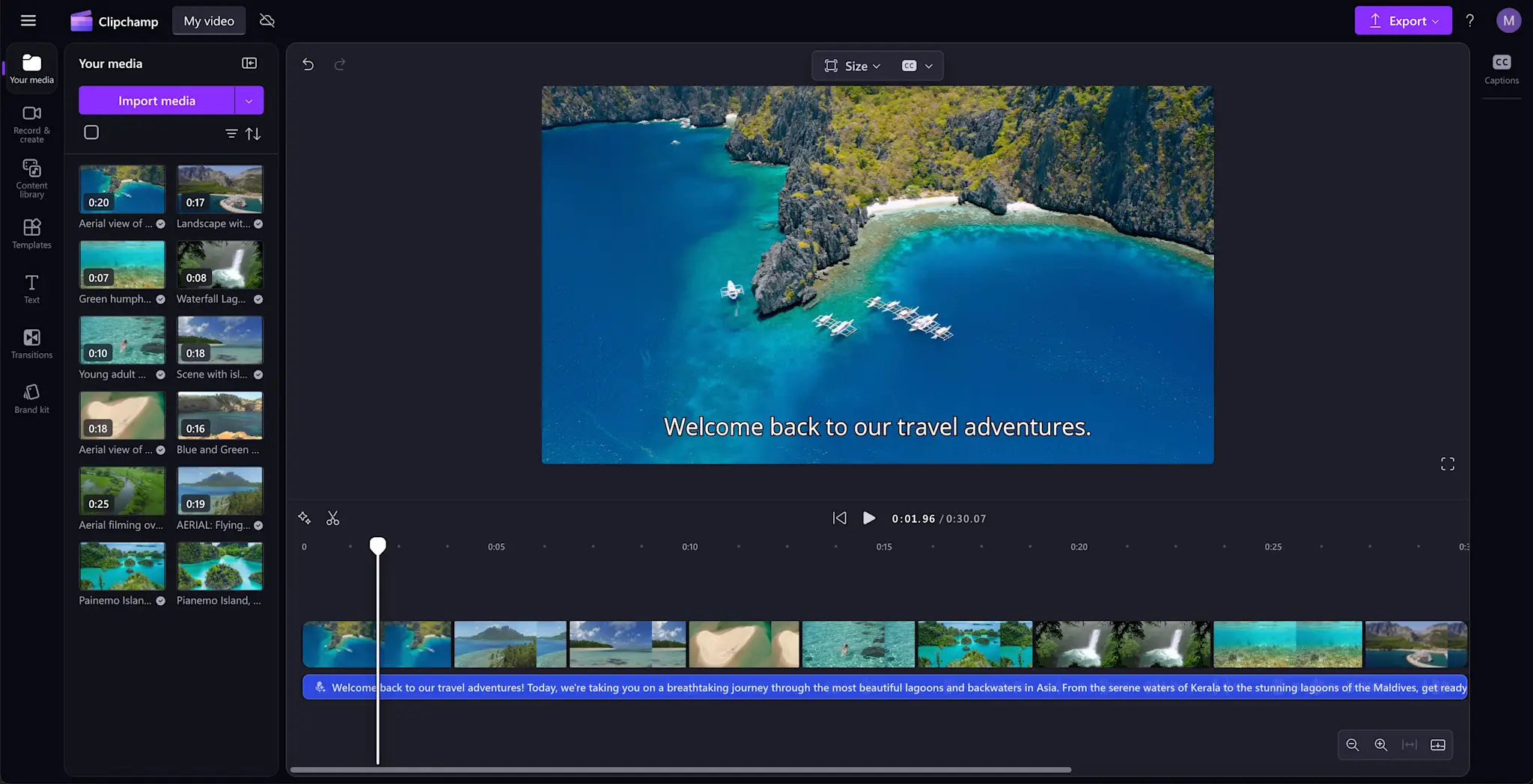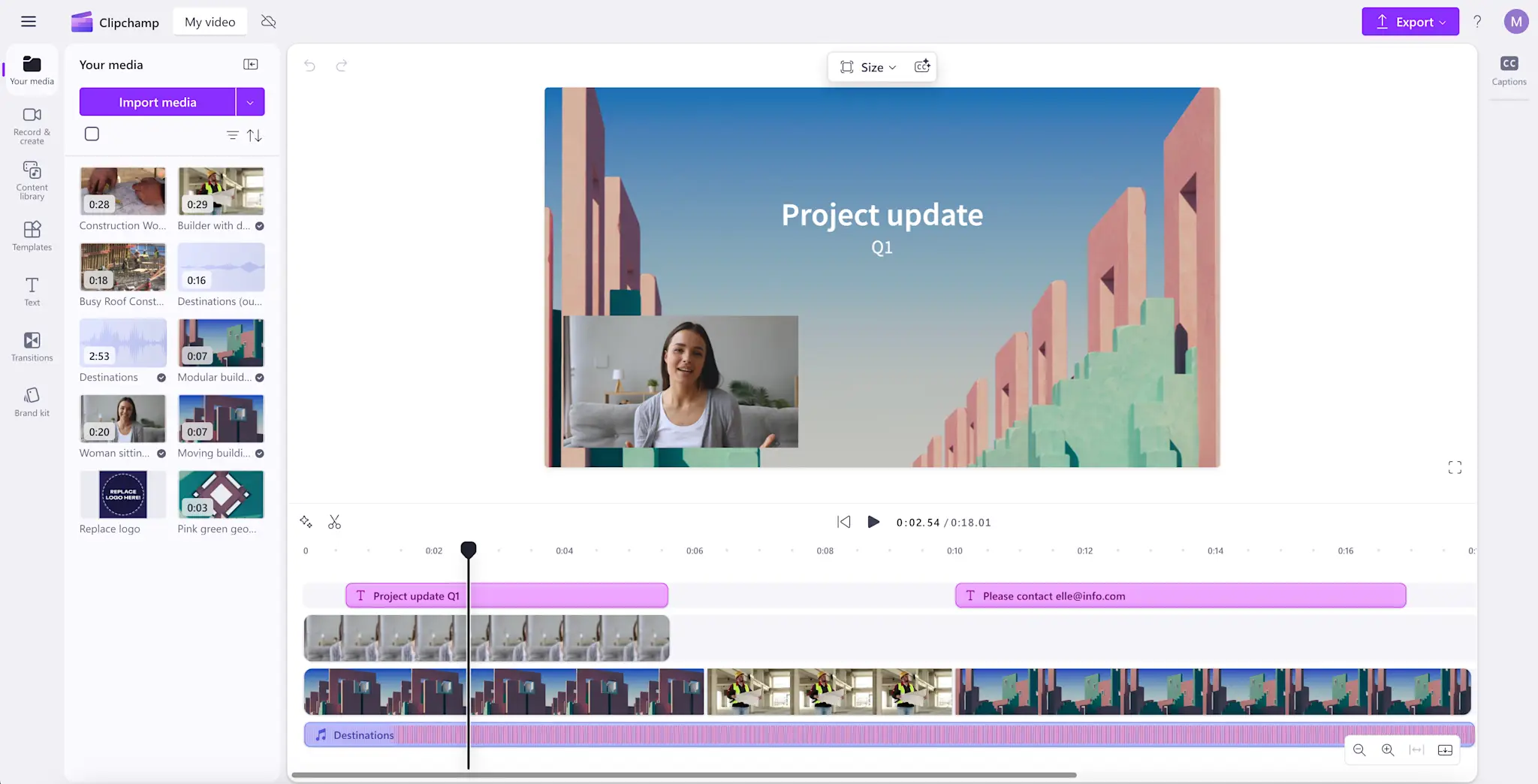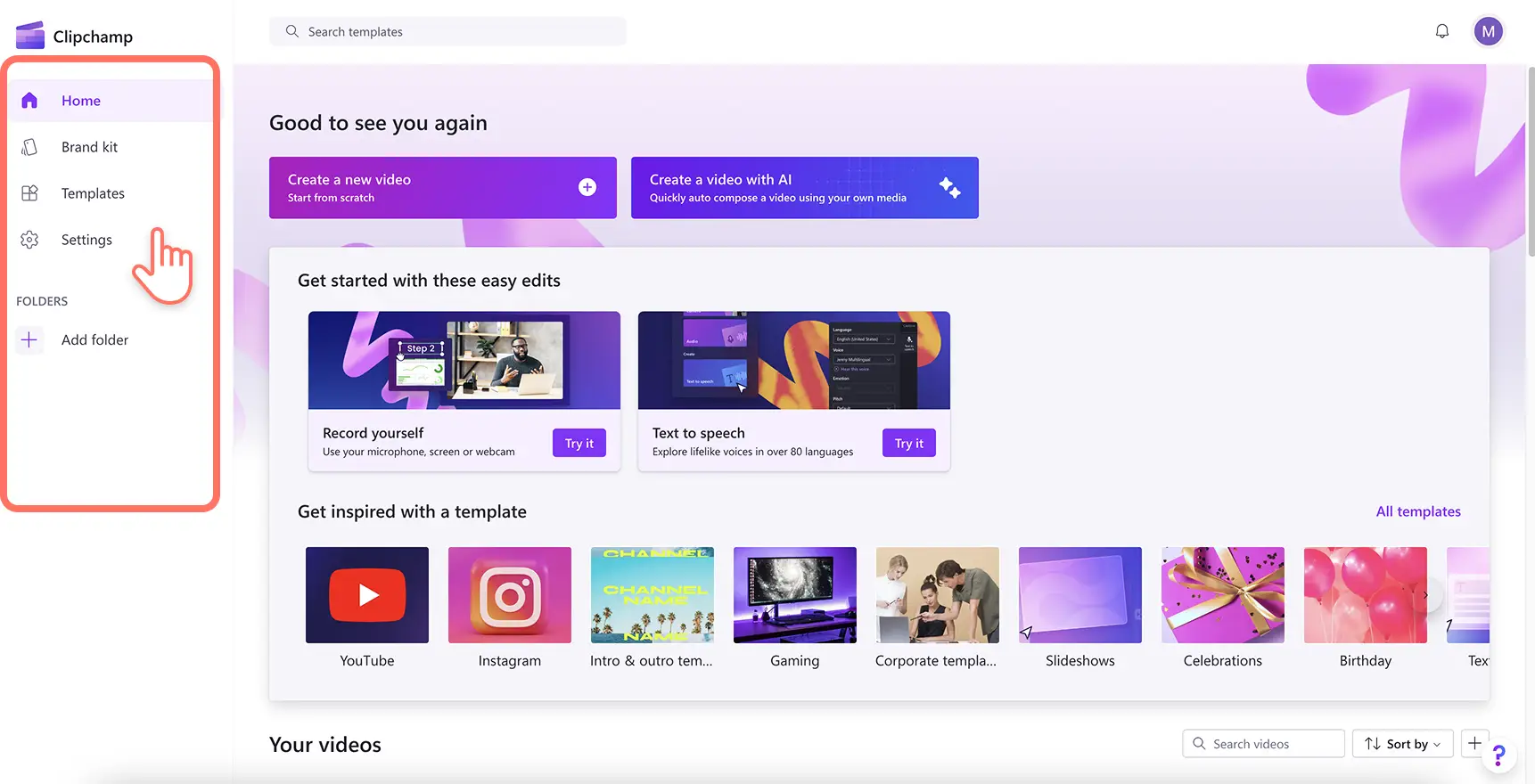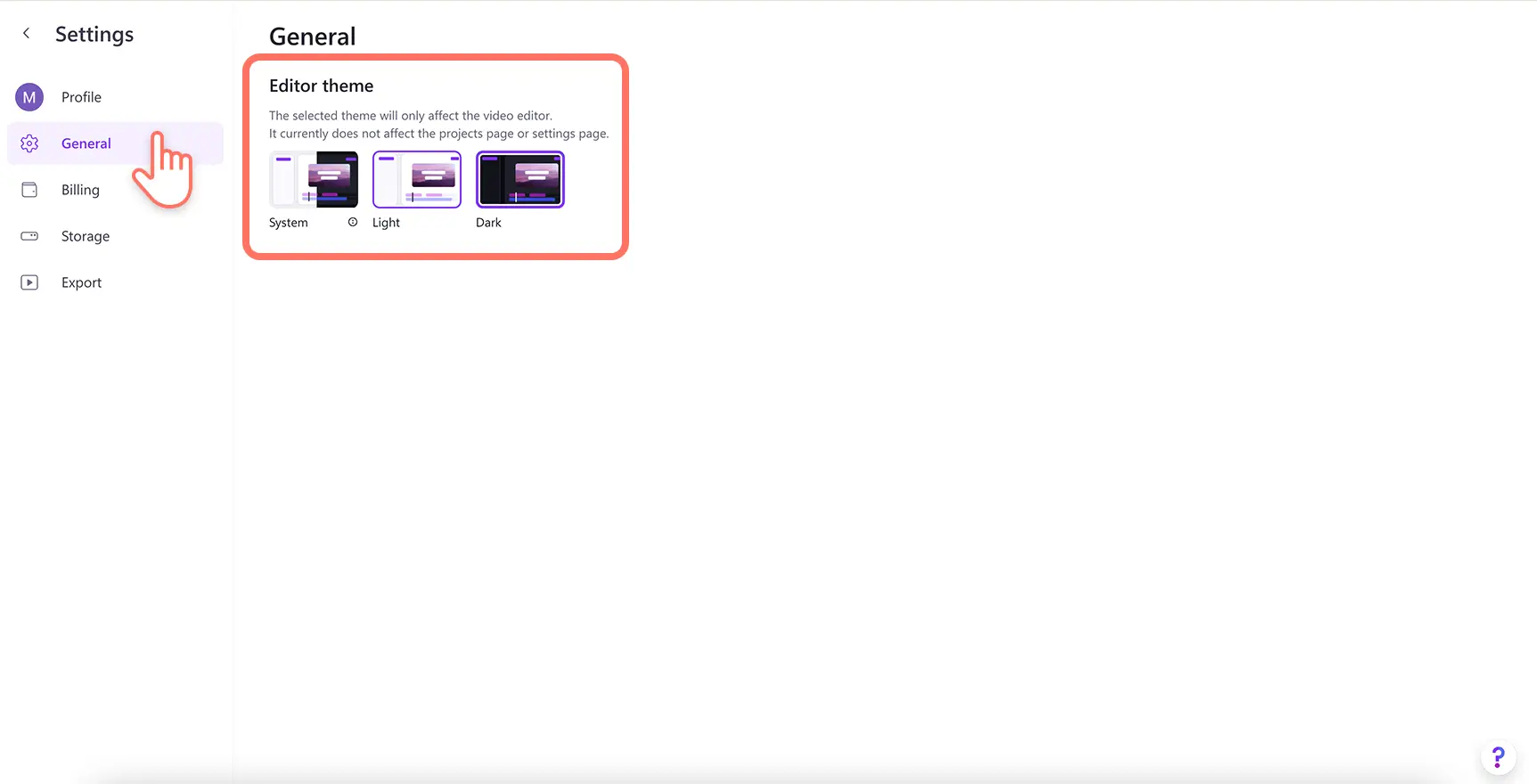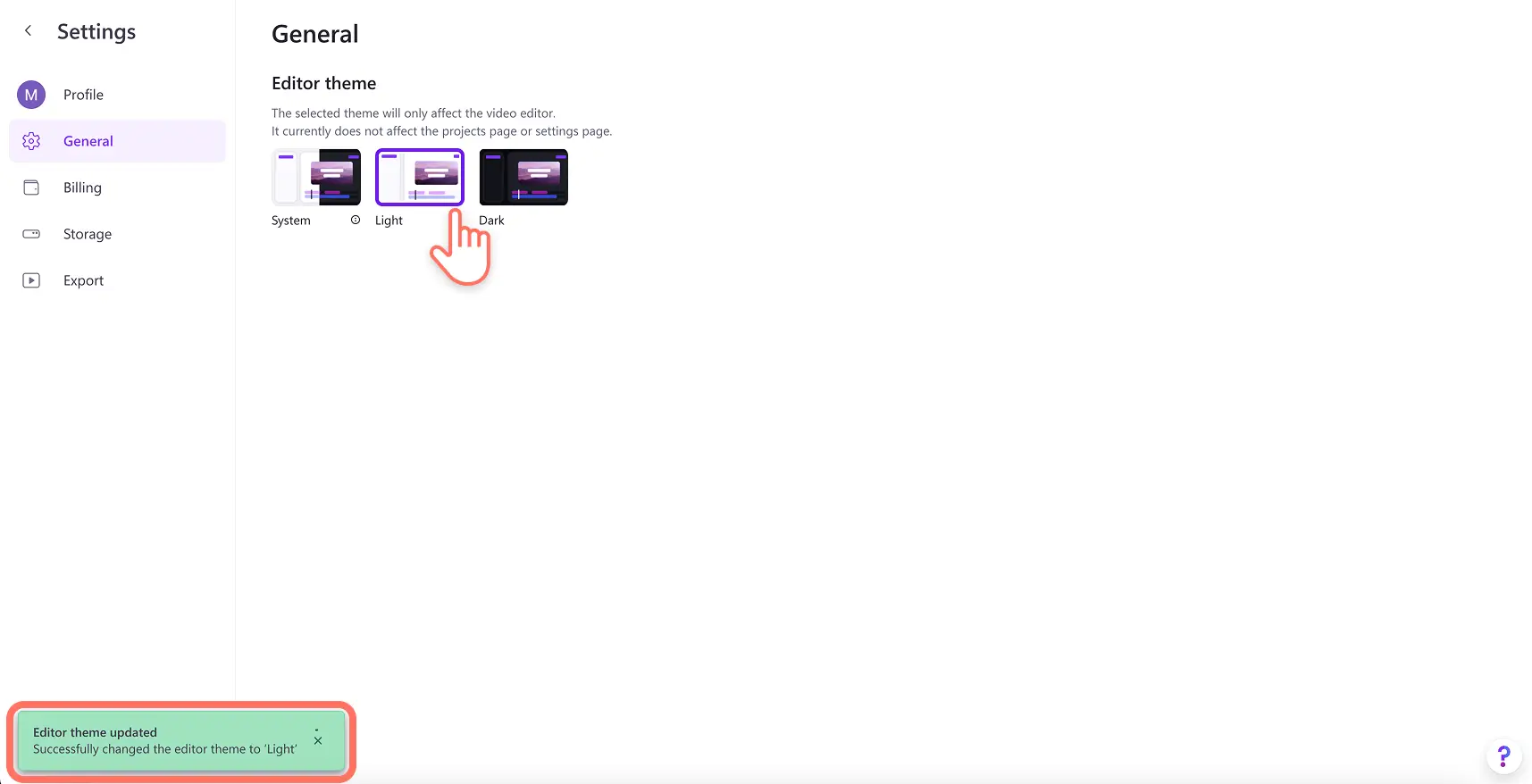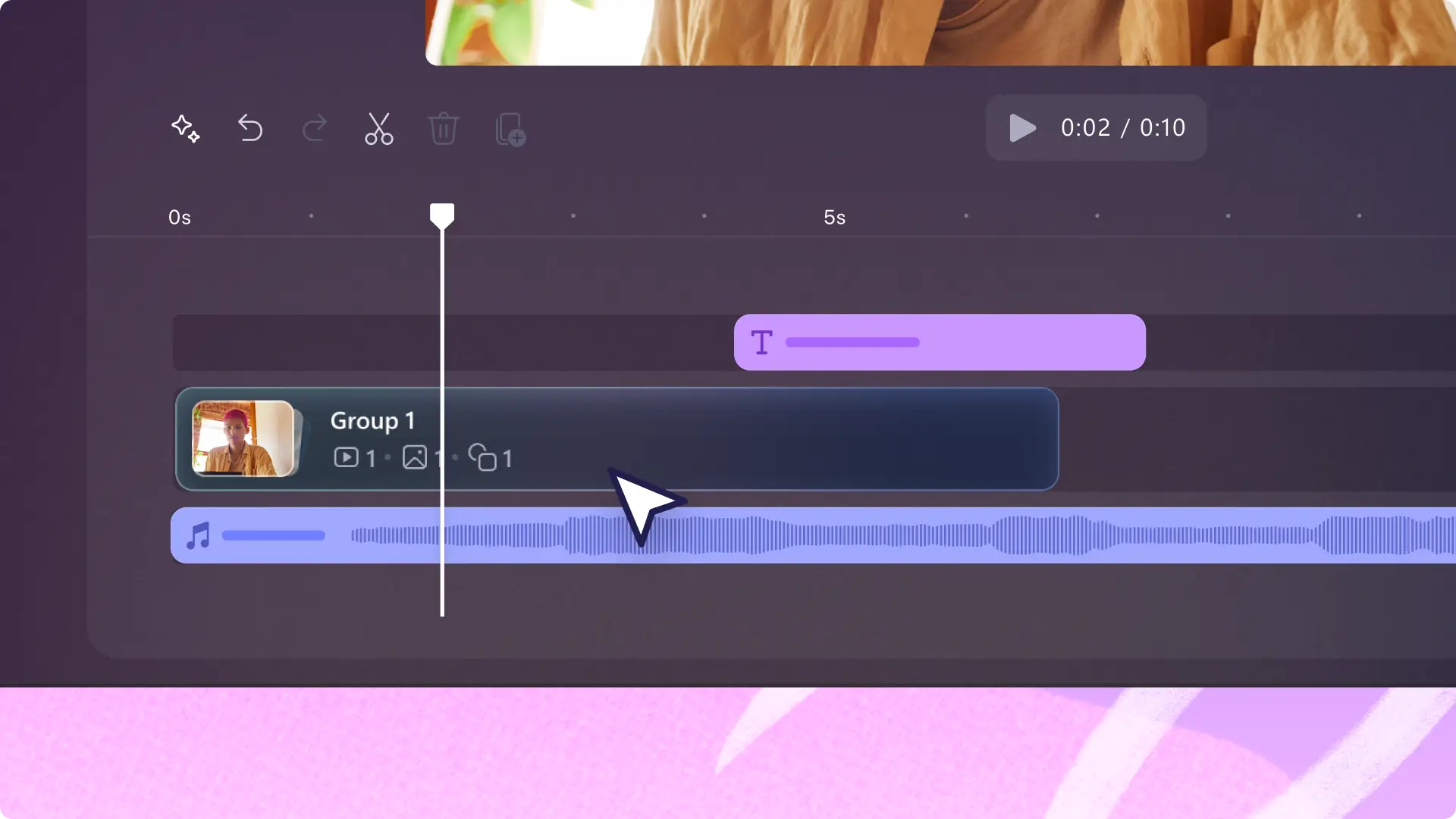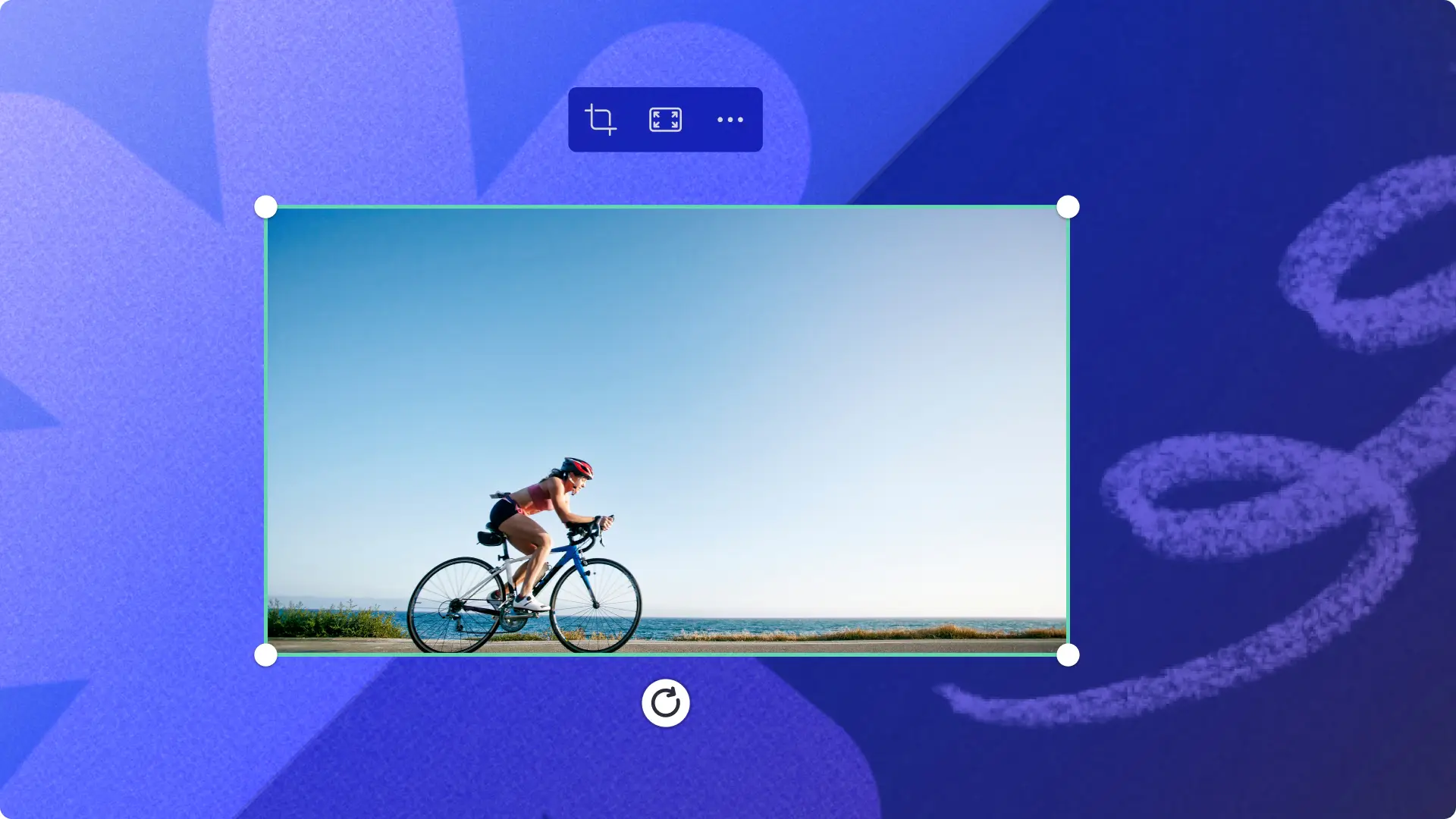«Προσοχή!Τα στιγμιότυπα οθόνης σε αυτό το άρθρο προέρχονται από το Clipchamp για προσωπικούς λογαριασμούς. Οι ίδιες αρχές ισχύουν στο Clipchamp για λογαριασμούς εργασίας και σχολικούς λογαριασμούς.»
Σε αυτήν τη σελίδα
Συνεχώς εμπνεόμαστε από τα σχόλια των χρηστών στο Microsoft Clipchamp. Για αυτό δημιουργήσαμε την ανοιχτόχρωμη και σκουρόχρωμη λειτουργία—μια βελτίωση που ζητήθηκε ιδιαίτερα, η οποία επιτρέπει στους χρήστες να προσαρμόζουν τις ρυθμίσεις θέματος του Clipchamp, διευκολύνοντας την επεξεργασία βίντεο.
Τα θέματα ανοιχτής και σκουρόχρωμης λειτουργίας θα επιτρέψουν στους χρήστες να προσαρμόσουν την εμπειρία τους στο Clipchamp, δημιουργώντας ένα άνετο περιβάλλον επεξεργασίας. Υποστηρίζει επίσης την αποστολή μας να διαθέτουμε ένα προσβάσιμο πρόγραμμα επεξεργασίας βίντεο, μαζί με άλλες δυνατότητες όπως οι συντομεύσεις πληκτρολογίου.
Εξερευνήστε τα πλεονεκτήματα των νέων θεμάτων φόντου και μάθετε πώς να αλλάξετε το θέμα σας στο πρόγραμμα επεξεργασίας βίντεο του Clipchamp.
Εξερεύνηση ρυθμίσεων θέματος σκουρόχρωμης λειτουργίας
Η σκουρόχρωμη λειτουργία είναι το προεπιλεγμένο θέμα για το πρόγραμμα επεξεργασίας βίντεο του Clipchamp. Αυτή η λειτουργία είναι ιδιαίτερα χρήσιμη για όσους κάνουν επεξεργασία βίντεο σε χαμηλό φωτισμό ή για χρήστες με φωτοευαισθησία. Επιλέξτε αυτή τη λειτουργία αν σας αρέσει η σκουρόχρωμη αισθητική ή αν:
Κάνετε συχνά επεξεργασία και θέλετε να μειώσετε την καταπόνηση στα μάτια σας.
Δημιουργείτε βίντεο μεγάλης διάρκειας και θέλετε να μειώσετε τους περισπασμούς από τον πίνακα ιδιοτήτων και τη γραμμή εργαλείων.
Εργάζεστε τη νύχτα ή σε συνθήκες χαμηλού φωτισμού.
Δημιουργείτε παρτίδες βίντεο και πρέπει να παραμείνετε συγκεντρωμένοι στα στοιχεία των βίντεο.
Συνιστούμε ιδιαίτερα αυτή τη λειτουργία για έμπειρους επεξεργαστές βίντεο που δημιουργούν βίντεο μεγάλης διάρκειας στο YouTube, βίντεο εκπαίδευσης και εταιρικά βίντεο επίδειξης.
Εξερεύνηση ρυθμίσεων θέματος ανοιχτόχρωμης λειτουργίας
Η ανοιχτόχρωμη λειτουργία είναι η νέα επιλογή θέματος στο Clipchamp, ιδανική για όσους προτιμούν ένα πιο φωτεινό περιβάλλον εργασίας και απλή αισθητική. Επιλέξτε αυτή τη λειτουργία αν:
Κάνετε επεξεργασία σε καλά φωτισμένα περιβάλλοντα.
Είστε νέοι στην επεξεργασία βίντεο και θέλετε να βλέπετε καθαρά το εύρος των επαγγελματικών δυνατοτήτων επεξεργασίας που είναι διαθέσιμες στο πρόγραμμα επεξεργασίας.
Έχετε προβλήματα όρασης ή ευαισθησίες και χρειάζεστε προσβασιμότητα.
Προτιμάτε τη συνέπεια των θεμάτων με άλλες εφαρμογές του Microsoft 365.
Συνιστούμε αυτή τη λειτουργία για αρχάριους επεξεργαστές βίντεο που εργάζονται με περιεχόμενο βίντεο σύντομης διάρκειας όπως Instagram Reels και βίντεο κοινωνικών μέσων, δημιουργούν αποσπάσματα βίντεο ή δημιουργούν ένα βίντεο AI.
Πώς να αλλάξετε τις ρυθμίσεις θέματος στο Clipchamp
Βήμα 1. Ανοίξτε την αρχική σελίδα του Clipchamp
Ξεκινήστε ανοίγοντας το online πρόγραμμα επεξεργασίας βίντεο του Clipchamp στον υπολογιστή σας χρησιμοποιώντας το Microsoft Edge ή το Google Chrome, ή ξεκινήστε με την εφαρμογή Microsoft Clipchamp για Windows. Θα εμφανιστεί η αρχική σελίδα του Clipchamp. Στη συνέχεια, περιηγηθείτε στην καρτέλα ρυθμίσεων.
Σημείωση: τα στιγμιότυπα οθόνης του εκπαιδευτικού βοηθήματος εμφανίζουν το Clipchamp για προσωπικούς λογαριασμούς. Η ανοιχτόχρωμη και η σκουρόχρωμη λειτουργία θα είναι διαθέσιμες για το Clipchamp για εργασία στο μέλλον. Τα βήματα του εκπαιδευτικού βοηθήματος μπορεί να διαφέρουν.
Βήμα 2.Επιλέξτε τις γενικές ρυθμίσεις
Κάντε κλικ στην καρτέλα γενικών ρυθμίσεων στην καρτέλα ρυθμίσεων για να αποκαλύψετε τις διαθέσιμες ρυθμίσεις θέματος μέσα στο Clipchamp.
Βήμα 3.Επιλέξτε θέμα
Επιλέξτε από τις επιλογές συστήματος, ανοιχτόχρωμης ή σκουρόχρωμης λειτουργίας για να βρείτε το προτιμώμενο θέμα σας στο Clipchamp. Ένα αναδυόμενο μήνυμα θα επιβεβαιώσει ότι το θέμα σας έχει αλλάξει αφού κάνετε την επιλογή σας.
Η ρύθμιση συστήματος είναι μια έξυπνη συντόμευση όπου το περιβάλλον εργασίας του Clipchamp θα αλλάξει αυτόματα σε σκουρόχρωμη ή ανοιχτόχρωμη λειτουργία με βάση τις ρυθμίσεις της συσκευής σας στα Windows.
Για να αναιρέσετε μια αλλαγή θέματος, απλά επιλέξτε την ξανά από τις επιλογές.
Με τη σωστή ρύθμιση θέματος, κάθε επεξεργαστής μπορεί να παραμείνει συγκεντρωμένος και να δημιουργήσει ιστορίες που αξίζει να κοινοποιηθούν. Μάθετε περισσότερα για τα κόλπα του Clipchamp για να επιταχύνετε την επεξεργασία βίντεο, όπως ομαδοποίηση στοιχείων βίντεο σε μια σκηνή, ή ταχύτερη επεξεργασία με προσβάσιμες συντομεύσεις πληκτρολογίου.
Ξεκινήστε την επεξεργασία βίντεο σήμερα μέσω του προγράμματος επεξεργασίας Clipchamp ή κατεβάστε την εφαρμογή Microsoft Clipchamp για Windows.